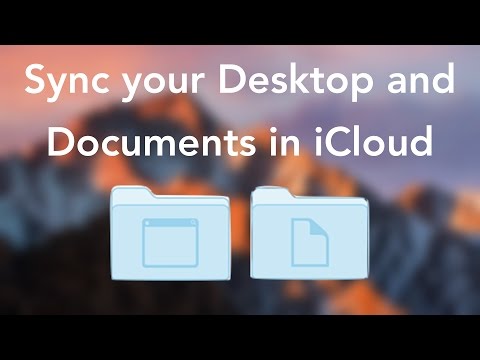
Inhoud
Met alle drukte over "de cloud" vandaag, weten veel gebruikers niet wat dit is en hoe het hen kan helpen. Documenten synchroniseren tussen uw iPhone met iCloud is een van de vele voorbeelden van hoe nuttig de cloud kan zijn.
Hoewel er andere manieren zijn om documenten heen en weer te krijgen (zoals e-mailen), biedt de cloud een veel eenvoudigere en betrouwbaarder oplossing. Door gebruik te maken van iCloud zijn documenten altijd up-to-date, handig op al uw apparaten, en ze zijn beschikbaar op het moment dat u daarvoor op de hoogte wordt gesteld.
Hoewel er een aantal betaalde versies van iCloud zijn, is de eerste 5 GB gratis als u een Apple ID hebt. Dit lijkt misschien niet veel, maar voor de gemiddelde gebruiker die slechts een paar documenten heeft, is dit een behoorlijke hoeveelheid opslag om mee te beginnen. Volg de onderstaande gids om iCloud in te stellen en beginnen met het synchroniseren van pagina's documenten tussen uw Mac en iPhone.
Hoe Pages-documenten te synchroniseren.
Om documenten tussen de iPhone en Mac te kunnen synchroniseren, hebt u de Pages-app op beide apparaten nodig. Als u de Mac-versie niet hebt, doorzoekt u de app-store voor Pages. Om de iPhone-app te downloaden, doet u hetzelfde of klikt u op deze koppeling. De pagina-app voor de Mac is $ 19,99, terwijl de iPhone-app $ 9,99 is.
Als u al pagina's voor Mac hebt, zorg er dan voor dat deze up-to-date is zodat deze documenten synchroniseert via iCloud.
Nadat de app is gedownload, moeten sommige instellingen worden gewijzigd zodat iCloud uw documenten kan synchroniseren. Op de iPhone,Tik op Instellingen.

Blader omlaag en selecteeriCloud.

Als je eenmaal onder het tabblad iCloud bent, zorg er dan voor dat je Apple ID degene is die is ingelogd. Zodra je dit aanvinkt, scrol je naar beneden en tik je opDocumenten en gegevenskeuze.

Stel op dit tabblad in Documenten en gegevens naar AAN.Ook als u wilt dat uw documenten worden gesynchroniseerd terwijl ze zich niet bij een WiFi-netwerkset bevinden Gebruik mobiele gegevens op AAN. Deze laatste optie kan elke maand een deel van uw gegevens gebruiken, maar het is het gebruik waard, omdat het helpt uw documenten up-to-date te houden, zowel op uw Mac als op uw iPhone.

Zodra deze instellingen van toepassing zijn, gaat u naar het startscherm enOpen pagina's.

Zodra de app is opgeladen, tikt u op Doorgaan met.

Om documentsynchronisatie te selecteren selecteert u Gebruik iCloud.

Tik Gebruik pagina'som de applicatie te gebruiken.

Als sommige Pages-documenten al in iCloud staan, moeten ze op het hoofdscherm verschijnen.

Tik op een van uw bestaande documenten of selecteer de Plus pictogram in de rechterbovenhoek om een nieuw document te maken.

Selecteer in het pop-upvenster Maak een document.

Net als in Pages voor Mac zijn er sjablonen waaruit u kunt kiezen of die u kunt selecteren Blanco.

Voer met het toetsenbord in het document in wat u wilt. Er zijn meer geavanceerde opties voor lettergrootte, kleur en nog veel meer met behulp van de hulpmiddelen in de rechterbovenhoek. Tik op als u klaar bent met het bewerken van uw documentGedaan.

Op het hoofdscherm verschijnt het nieuwe document dat u hebt gemaakt en is nu beschikbaar op elk apparaat met iCloud.

Als u iCloud-documenten op de Mac wilt bekijken, opent u Pagina's en klikt u op het tabblad iCloud in de rechterbovenhoek van het eerste geopende venster Pagina's. U kunt vervolgens alle documenten openen en bewerken die zijn opgeslagen in iCloud en de wijzigingen zijn beschikbaar wanneer u ze gaat bewerken met uw iPhone.



